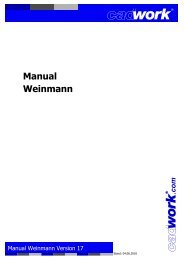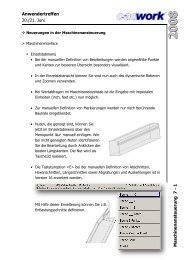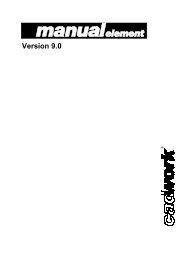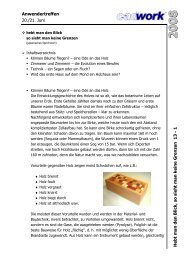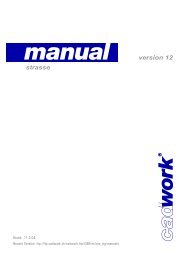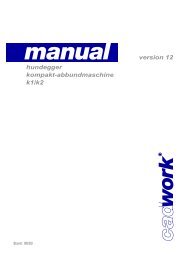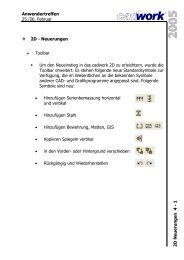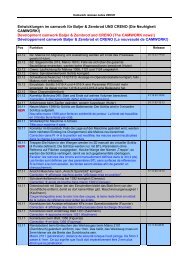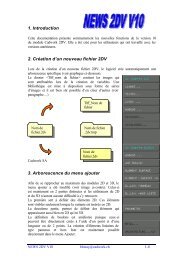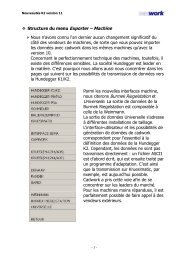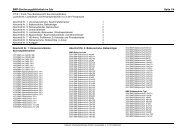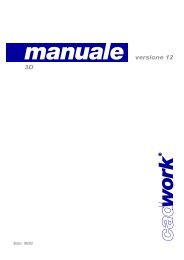Create successful ePaper yourself
Turn your PDF publications into a flip-book with our unique Google optimized e-Paper software.
<strong>cadwork</strong> 2d 4.2/4.3/4.4/4.5/4.6-1<br />
4.2 SCALA<br />
SCALA<br />
1:1<br />
1:10<br />
1:20<br />
1:50<br />
1:100<br />
1:200<br />
1:500<br />
1:1000<br />
1:VALORE<br />
TUTTI LAYER<br />
4.3 UNITA 4.4 PLOT<br />
UNITA<br />
4.6 WINDOW (FINESTRA)<br />
WINDOW<br />
[mm]<br />
[cm]<br />
[m]<br />
[m] (ARMATURA)<br />
[m] (LEGNO)<br />
[in] (1'-3 1/2")<br />
GRADI (DEG)<br />
RADIANT (RAD)<br />
GRADI NUOVI (GON)<br />
PRECENTO (%)<br />
ROT. ANTI ORARIO<br />
ROT. SENSO ORARIO<br />
FINESTRA Z ALL<br />
FINESTRA LASSO<br />
-> 2 SCHERMI<br />
Cambia la scala del layer attivo.<br />
Le dimensioni dei testi e dei nodi, come anche le quote sono indipendenti dalla scala,<br />
perché sono stati definiti in millimetri per la carta. Contrariamente le linee e superfici<br />
che vengono create con le dimensioni reali.<br />
Comunque bisogna evitare di cambiare la scala di un layer dopo aver creato dei testi o<br />
quote. Se si cambia la scala non viene modificato la grandezza reale degli oggetti<br />
(coordinate e dimensioni) ma la loro grandezza sul disegno. Dunque i testi e le quote<br />
sono anche degli oggetti, quindi la loro grandezza sul piano cambia. Questi dovranno<br />
essere adattati nuovamente.<br />
Cambia la scala di tutti layer. (generalmente cambio della scala, p.es. dopo<br />
il carico di un file DXF)<br />
PLOT<br />
Va direttamente nel menu "MODIFICARE CORNICE PLOTTER"<br />
vedi capitolo 2.1<br />
4.5 SWAP<br />
SWAP<br />
Nel menu "SWAP" ci sono elencati tutte le informazioni del<br />
disegno.<br />
(Nº dei elementi, memoria attuale dello swap, ecc.)<br />
Tutti questi ordini permettono, di creare una finestra supplementare nella finestra<br />
grafica.<br />
Per poter lavorare nella finestra desiderata, deve essere attivato un elemento.<br />
Se ci si trova nella finestra supplementare, la parola WINDOW viene indicata<br />
rossa.<br />
FINESTRA "ZOOM ALL" Crea una finestra con il contenuto del disegno completo. Mentre la finestra<br />
principale è attiva,<br />
è possibile (nella finestra supplementare) definire dei ritagli. Con "Z+" può<br />
essere definito la zona prescelta. Il Ritaglio desiderato viene visualizzato nella<br />
finestra principale.<br />
Il tasto permette di rendere visibile o invisibile la finestra supplementare.<br />
Cambiare la grandezza:<br />
tenendo schiacciato il tasto<br />
sinistra del maus e stirare.